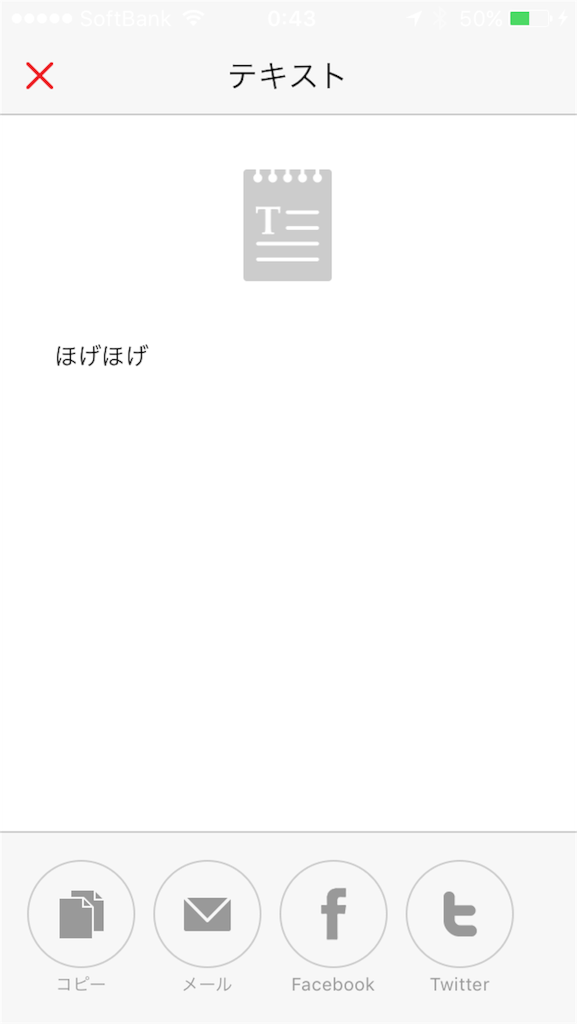photo credit: Radar Dish QR Code via photopin (license)
はじめに
Visual Studio 2015(VC++)でQRコードを生成する方法を記載しています。
環境
- Windows 7 Pro 32bit
- Visual Studio 2015
- QRコード生成ライブラリ
準備
以下のページからソースコードをダウンロードして、Dドライブ直下に格納します。(D:\mkqrimg_Source)
www.psytec.co.jp
Visual Studio 2015から同プロジェクトをビルドします。
ソリューションがVC 6.0で作成されているため、初回起動時にアップグレードウィザードが表示されます。

ソリューションのプロパティから「プラットフォームツールセット」をWindows XPに変更します。

Releaseビルドを選択し、ビルドします。


D:\mkqrimg_Source\Release配下にmkqrimg.exeが出来上がります。
QRコードを生成する
mkqrimg.exeをコマンドラインから呼び出してQRコードを生成します。
・コマンドプロンプトでプログラム名 "mkqrimg" とパラメータを入力して実行してください。
・指定可能なパラメータは以下の通りです。
/Oファイル名. シンボルイメージを出力するファイル名を指定します。ファイル形式はモノクロビットマップです。
/Tテキスト エンコードテキストを指定します。不可視文字( 1FH以下)、'%'(25H)、及びダブルクォーテーション(22H)は「%nn」形式(nnは16進数)で指定 してください。/Iファイル名 エンコード対象にファイルを指定します。
/Sn モジュールサイズを指定します。(n=1~20、デフォルト=4)
/Ln 誤り訂正レベルを指定します。(n=0(L), 1(M). 2(Q), 3(H)、デフォルト=1)
/Vn 型番を指定します。(n=1~40、省略時は自動選択されます。)
/E(y/n) 指定型番に収まらなかった場合に大きな型番を自動選択するかどうかを指定します。(デフォルト=y)
/Mn マスキングパターン番号を指定します。(n=0~7、省略時は自動選択されます。)
以下のコマンドを実行すると、Dドライブ直下にQRコードのBMPファイルが出力されます。("D:\Test.bmp")
D:\mkqrimg_Source\Release>mkqrimg.exe /O"D:\Test.bmp" /T"ほげほげ"

QRコードを読み取ってみる
iPhoneでQRコードを読み取る場合は、「公式QRコードリーダー”Q”」がオススメです。
QRコードリーダで読み取った結果が以下のとおりです。